Kaip paleisti „Windows Defender“ tiesiogiai sistemoje „Windows 8“ arba sukurti nuorodą, kad ją paleistumėte
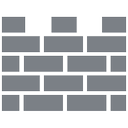
„Windows Defender“ yra antivirusinė apsaugos programinė įranga, kuri pateikiama kartu su „Windows 8“. Nors jis yra mažiau efektyvus nei trečiųjų šalių sprendimai, jis užtikrina pagrindinį apsaugos lygį. Daugelis vartotojų yra patenkinti apsauga, kurią ji siūlo operacinei sistemai apsaugoti. Tačiau „Windows Defender“ trūksta pranešimų srities (sistemos dėklo) piktogramos. Šiame straipsnyje pamatysime, kaip greitai paleisti „Windows Defender“ ir paleisti ją tiesiogiai vienu paspaudimu.
Viskas, ko jums reikia norint jį paleisti, yra paleisti MSASCui.exe failą.
- Paspauskite Win + R klaviatūroje paspauskite sparčiuosius klavišus, kad atidarytumėte dialogo langą Vykdyti. Patarimas: žr galutinis visų Windows sparčiųjų klavišų su Win klavišais sąrašas, jei jus domina).
- Lauke Vykdyti įveskite:
%ProgramFiles%\Windows Defender\MSASCui.exe
- Atsidarys „Windows Defender“:
Galite sukurti spartųjį klavišą, kad jį paleistumėte greičiau, taip pat priskirti visuotinį spartųjį klavišą kuriamam sparčiajam klavišui, kad pasiektumėte jį tiesiogiai iš bet kurios programos, kaip aprašyta šiame straipsnyje:
Pridėkite visuotinius sparčiuosius klavišus, kad paleistumėte mėgstamiausias programas sistemoje „Windows 8.1“..Viskas.


